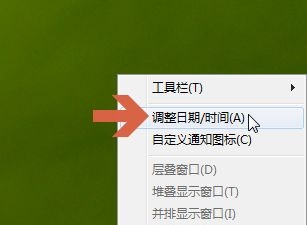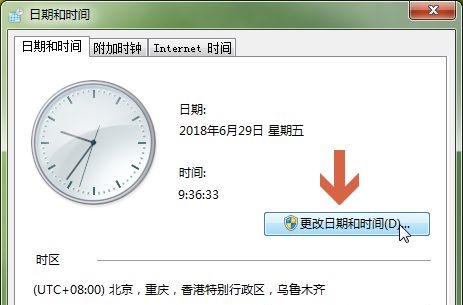win7系统时间显示格式怎么进行修改操作教学分享。我们可以去进行电脑的时间显示格式的修改,电脑时间显示方式分为了十二小时和二十四小时的显示方式,用户可以根据自己的查看习惯来进行切换。那具体要怎么去进行修改,来看看详细的设置方法吧。
操作教程
1、首先右键点击时间。
2、选择“调整日期/时间”。
3、选择“更改日期和时间”。
4、点击左下角的“更改日历设置”。
5、点击进入“时间”选项卡。
6、如果我们要使用12小时这里就用小写的h。
7、如果要设置24小时显示这里就用大写的H。
8、设置完成保存之后就可以看到右下角时间显示变了。

 时间 2023-01-12 13:51:26
时间 2023-01-12 13:51:26 作者 admin
作者 admin 来源
来源